Intellij Ieda android 应用截屏和录像
1、打开IDE后,连接上手机(保持手机屏幕常亮)
打开DDMS

2、如果没有找到DDMS 可以在菜单-->view-tool windows->android 打开DDMS

3、手机链接后,会显示在logcat devices中,比如我这里是华为

4、左侧有2个功能键。一个是对当前手机屏幕进行截屏,另外一个是对手机屏幕进行录像(最长3分钟)

1、点击 照相符号,表示开始截屏。
注意保持自己的手机是常亮屏幕的。

2、一个有用的功能就是,提取屏幕元素或是软件的颜色。
如图所示:比如我对微信的灰色颜色,我想知道是怎么样的构成的颜色值。
我可以打开吸色工具
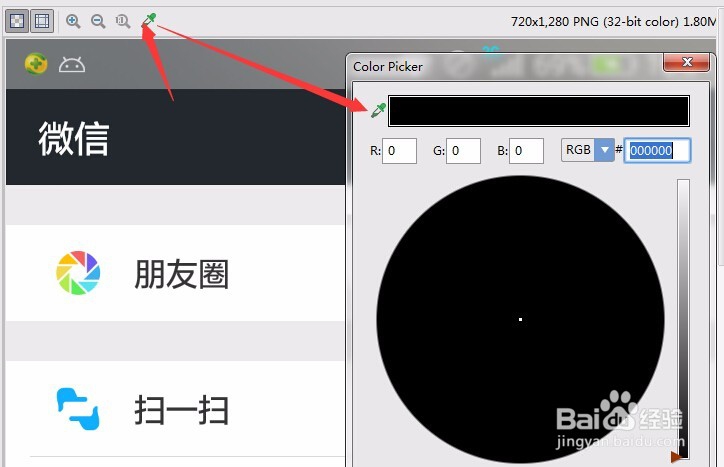
3、然后,点击吸管用具。既可以在截屏上查看颜色构成了,

4、最后,点击保存即可保存。
1、录像,我感觉是最好用的功能,可以对应用运行进行录像
点击录像按钮
在这里可以录制最长3分钟视频。
可以选择比率,一般默认4就可以。

2、点击 start recoding 开始录制,链接的手机屏幕。
此时你可以进行app 的演示操作等。

3、演示完成后,点击stop recoding 。然后选择保存地址。
保存后,点击 浏览,可以打开路径,open可以直接打开保存的mp4视频。


1、intellij idea 还有没用过的功能,而这些功能在以后利用到。
确实是一款开发/调试android 的利器(还有其他开发功能)
声明:本网站引用、摘录或转载内容仅供网站访问者交流或参考,不代表本站立场,如存在版权或非法内容,请联系站长删除,联系邮箱:site.kefu@qq.com。
阅读量:32
阅读量:162
阅读量:91
阅读量:170
阅读量:148